XAMPP je zkratka pro cross-platform(X), Apache(A) server, MariaDB(M), PHP(P) a Perl(P). Je to kolekce těchto čtyř a některých dalších programů, které uživatelům umožňují snadno přeměnit jejich systémy na plně funkční webový server. Hlavní součásti XAMPP slouží následujícímu účelu:
- Apache:Doručí webový obsah do vašeho prohlížeče
- Maria-DB:Ukládá data pro váš web
- PHP:Používá se jako skriptovací jazyk pro vývoj webových stránek
- Perl:Používá se jako programovací jazyk pro vývoj webu, síťové programování, správu systému atd.
XAMPP je podporován na různých OS, které zahrnují Windows, Linux, Mac OS X a Solaris. To je většinou používáno webovými vývojáři pro testování webových stránek a aplikací před jejich nahráním na skutečný server. V tomto článku se naučíme nainstalovat XAMPP na systém Debian. Probereme také, jak ověřit instalaci XAMPP prostřednictvím URL.
Příkazy a procedury uvedené v tomto článku jsme spustili na systému Debian 10.
Instalace XAMPP na Debian 10
Chcete-li nainstalovat a nakonfigurovat XAMPP na vašem systému, postupujte podle níže uvedeného postupu:
Krok 1:Stáhněte si instalační balíček
Kliknutím na níže uvedený odkaz otevřete webovou stránku Apache Friends a stáhněte si balíček XAMPP pro Linux.
https://www.apachefriends.org/index.html
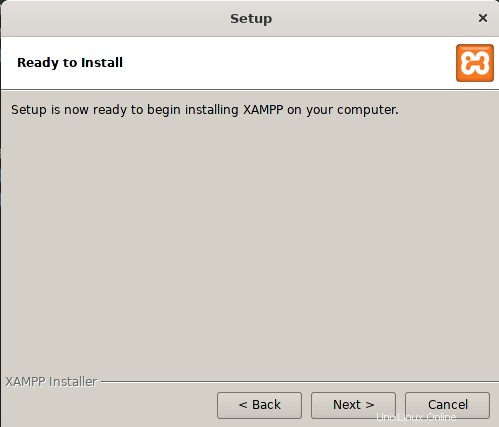
Stažený balíček XAMPP bude uložen do vašeho adresáře Downloads.
Krok 2:Vytvořte spustitelný instalační balíček
Pro instalaci balíčku XAMPP použijeme příkazový řádek Terminal. Chcete-li spustit Terminál v OS Debian, přejděte na kartu Aktivity v levém horním rohu plochy. Poté do vyhledávacího pole zadejte klíčové slovo terminál . Když se zobrazí výsledek hledání, klikněte na ikonu Terminál.
Nyní v Terminálu spusťte následující příkaz a přejděte do adresáře ~/Downloads.
$ cd ~/Downloads
Nyní, abychom mohli nainstalovat stažený balíček XAMPP, musíme jej učinit spustitelným. Chcete-li to provést, zadejte „chmod 755“ následovaný názvem balíčku XAMPP v Terminálu:
$ chmod 755 xampp-linux-x64-7.2.10-0-installer.run

Pokud potřebujete ověřit oprávnění ke spuštění pro balíčky, použijte v Terminálu následující příkaz:
$ ls -l

–rwxr ve výše uvedeném výstupu označuje, že uživatel může spustit balíček.
Krok 4:Spusťte Průvodce nastavením
Nyní spusťte průvodce instalací XAMPP pomocí následující syntaxe v Terminálu:
$ sudo ./[package-name]
Nahraďte název balíčku názvem balíčku XAMPP.
$ sudo ./xampp-linux-7.4.1-1-installer.run

Po spuštění výše uvedeného příkazu se objeví následující instalační průvodce, který vás provede zbytkem instalační procedury. Klikněte na Další k zahájení procesu instalace.
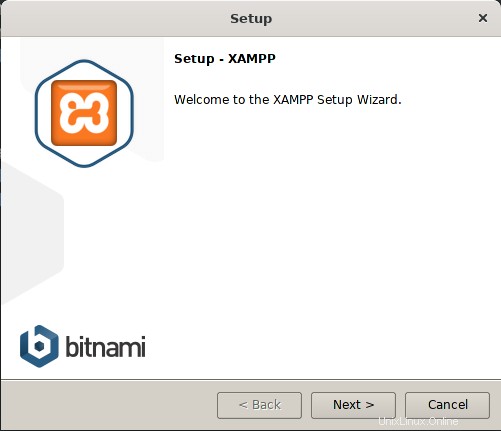
Dále vyberte komponenty XAMPP, které chcete nainstalovat, a klikněte na Další .
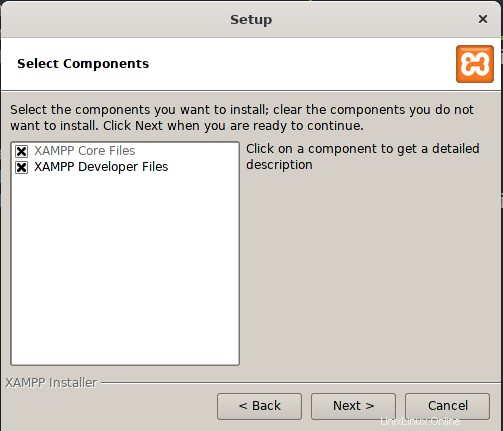
Následující obrazovka ukazuje instalační adresář „/opt/lamp“, kam bude XAMPP nainstalován. Klikněte na Další pokračovat.
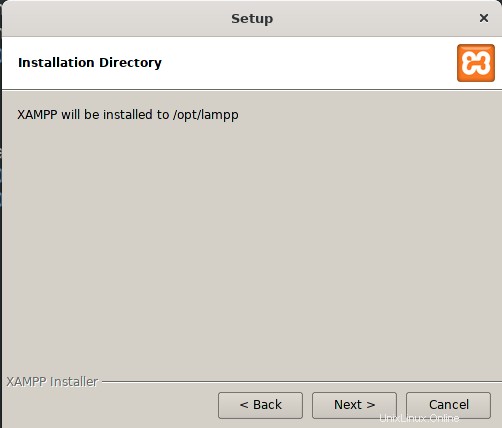
Zrušte zaškrtnutí políčka Další informace o Bitnami pro XAMPP a klikněte na Další .
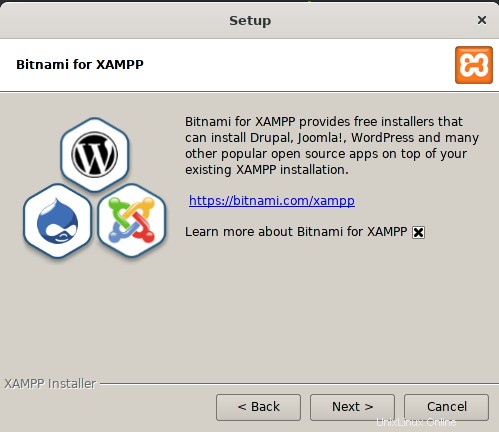
Znovu klikněte na Další .
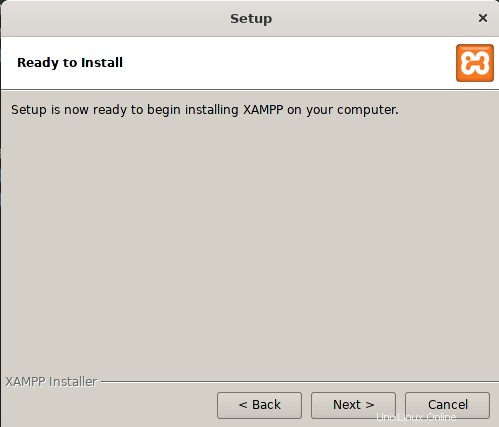
Nyní bude zahájena instalace a uvidíte indikátor průběhu zobrazující průběh procesu instalace. Po dokončení instalace klikněte na tlačítko Další tlačítko.
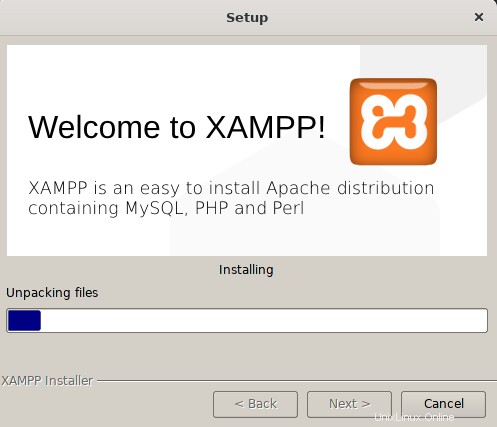
Dále uvidíte následující obrazovku ukazující dokončení instalace.
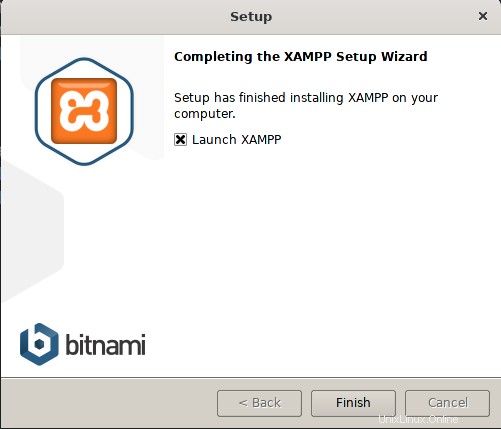
Pokud nechcete XAMPP spouštět právě teď, zrušte zaškrtnutí možnosti Spustit XAMPP a klikněte na tlačítko Dokončit zavřete průvodce nastavením.
Krok 6:Spusťte XAMPP prostřednictvím terminálu
Chcete-li spustit XAMPP prostřednictvím terminálu, spusťte následující příkaz:
$ sudo /opt/lampp/lampp start
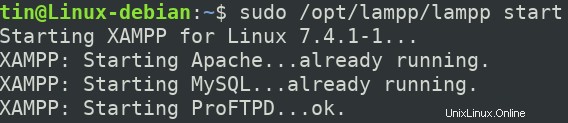
Výše uvedený výstup ukazuje, že XAMPP je spuštěn a spuštěn. Vezměte prosím na vědomí, že XAMPP musíte spustit ručně při každém restartu systému.
Krok 7:Ověřte instalaci
Chcete-li nyní ověřit, zda je XAMPP nainstalován a spuštěn, otevřete ve svém prohlížeči následující odkaz:
http://localhost
Pokud vidíte podobný výstup, znamená to, že XAMPP je úspěšně nainstalován a spuštěn.
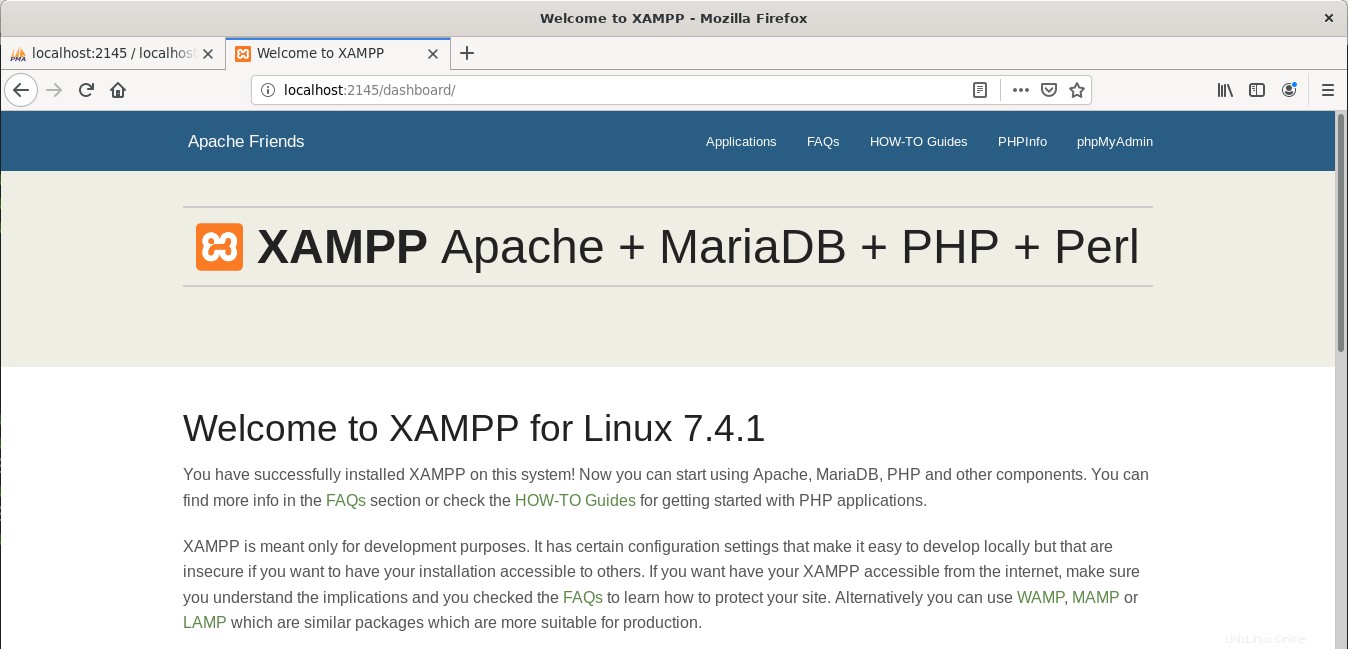
Chcete-li ověřit instalaci phpMyAdmin, přejděte ve svém prohlížeči na následující odkaz.
http://localhost/phpmyadmin
Pokud vidíte podobný výstup, znamená to, že phpMyAdmin je úspěšně nainstalován a spuštěn.
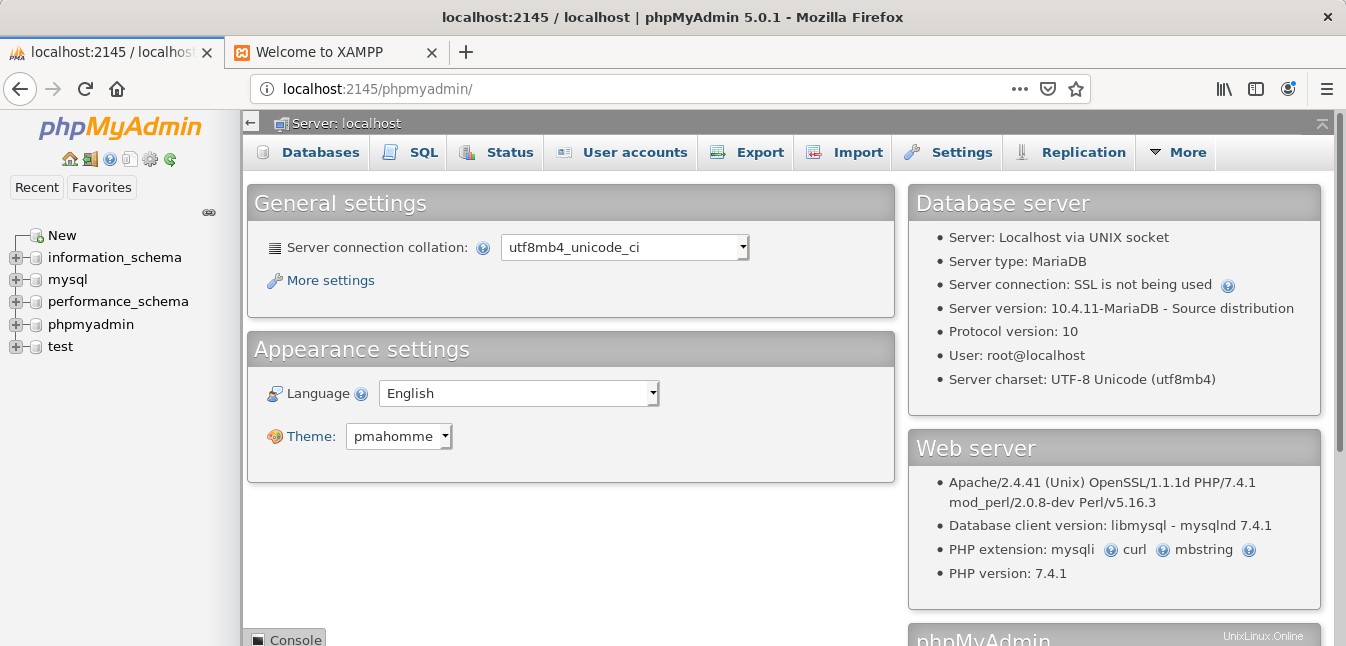
Odinstalujte XAMPP
V případě, že chcete odinstalovat a zcela odstranit XAMPP z vašeho systému, postupujte podle níže uvedeného postupu.
Přejděte do adresáře, kde je nainstalován XAMPP. Chcete-li tak učinit, spusťte v Terminálu následující příkaz:
$ cd /opt/lampp
Poté spusťte následující příkaz, abyste odinstalovali XAMPP.
$ sudo ./uninstall
Na obrazovce se zobrazí následující zpráva s dotazem, zda chcete odinstalovat XAMPP a všechny jeho moduly. Klikněte na Ano zahájíte proces odinstalace.
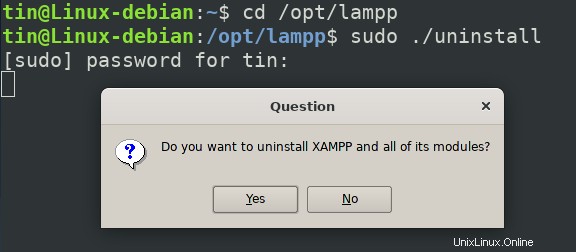
Po odinstalování se zobrazí následující zpráva informující o dokončení odinstalace. Klikněte na OK zavřete dialogové okno.
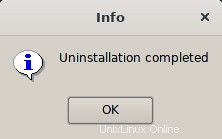
Nyní, abyste odstranili také soubory a adresáře XAMPP, spusťte v Terminálu následující příkaz:
$ sudo rm –r /opt/lampp

Nyní je XAMPP odinstalován a zcela odstraněn z vašeho systému.
To je vše, co k tomu patří! V tomto článku jsme se naučili nainstalovat a nastavit XAMPP na systému Debian. Probrali jsme krok za krokem celý postup pro nastavení XAMPP, který zahrnuje instalaci, spuštění a ověření. Nakonec jsme se také naučili odinstalovat XAMPP, pokud to někdy budeme muset udělat.